Apple School Manager 与 Intune for Education 和 School Data Sync 集成
设置 Apple School Manager 以与 Intune for Education 集成时,还可以配置 Microsoft 学校数据同步 (SDS) ,以将 Apple School Manager 中的用户帐户和属性同步到Microsoft Entra ID。
注意
与 Apple School Manager 同步的选项不会创建任何组。 它仅用于将 Apple ID 与其 O365 帐户关联。
先决条件和设置
在继续执行 Apple School Manager 同步和集成的 SDS 设置之前,请完成下面的 “使用 Apple School Manager 启用 iOS 设备注册 ”页上所述的过程和步骤:
在 SDS 中创建 Apple School Manager 同步配置文件
重定向到 SDS 同步配置文件安装向导后,需要创建同步配置文件。 此同步配置文件将连接到 Apple School Manager 实例,并尝试将 Apple School Manager 中用户的 Apple ID 与 Microsoft Entra ID 中的用户的 UserPrincipalName 相匹配。 匹配后,Apple School Manager 中的用户属性将同步到 Microsoft Entra ID 中的用户。 按照以下步骤完成此过程:
如果系统提示输入凭据,请使用全局管理员帐户登录。
登录后,SDS 将自动连接到 Apple School Manager。
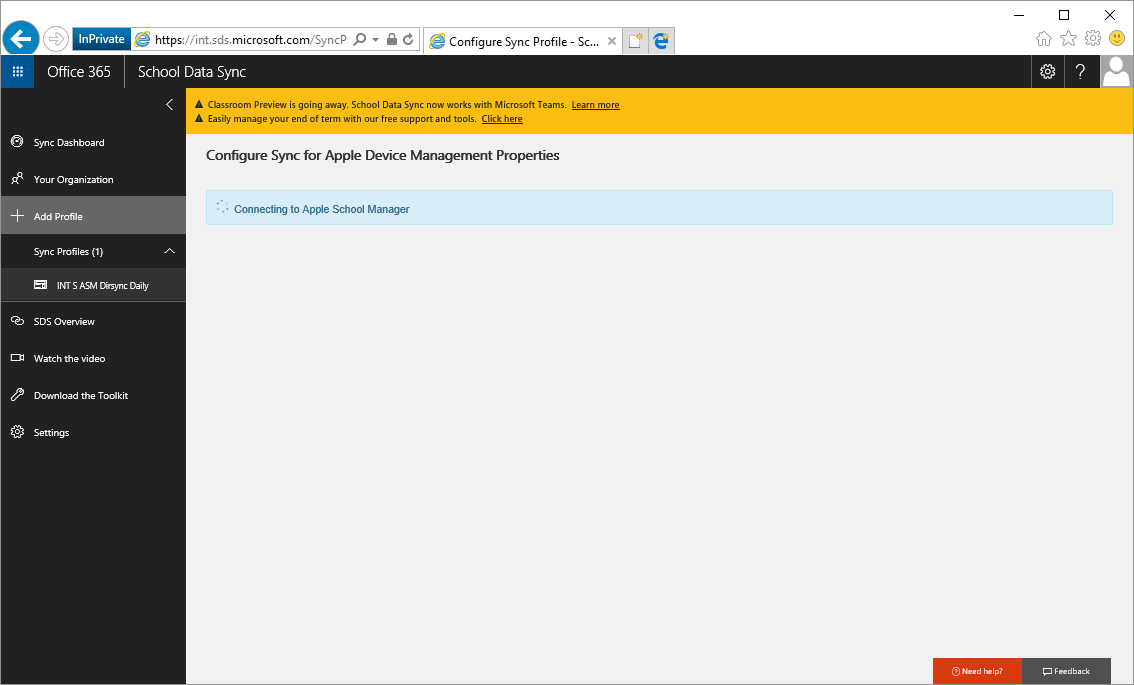
在文本框中输入同步配置文件名称, () 必须至少为三个字符。
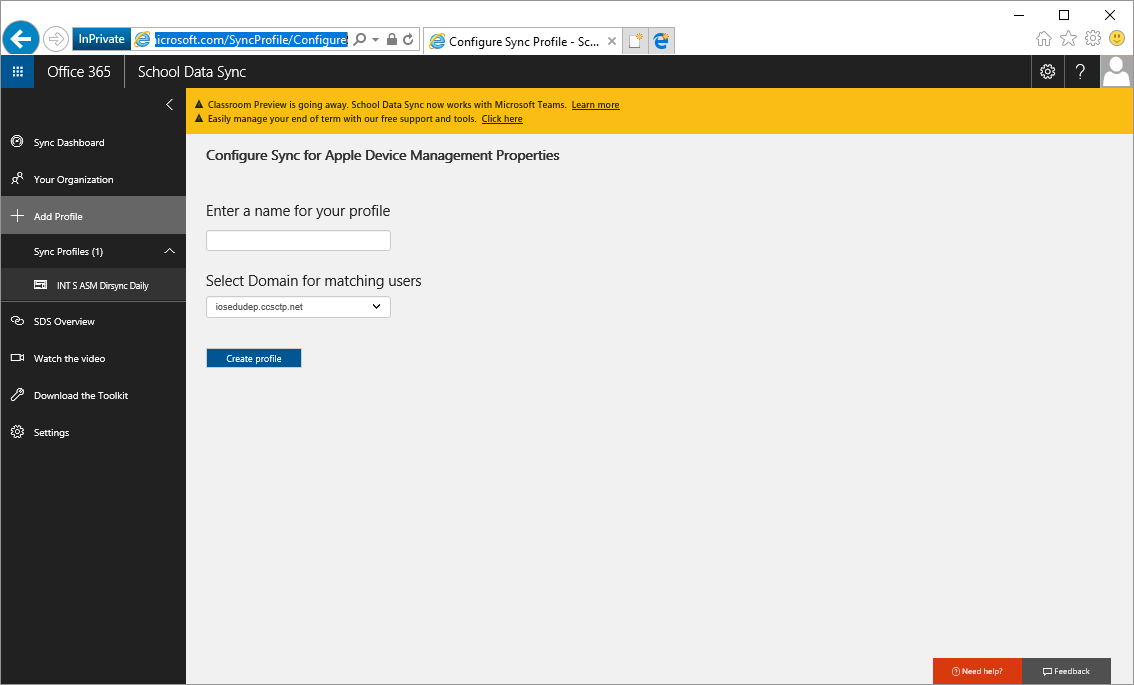
在 Microsoft Entra ID 中选择与用户关联的域后缀。
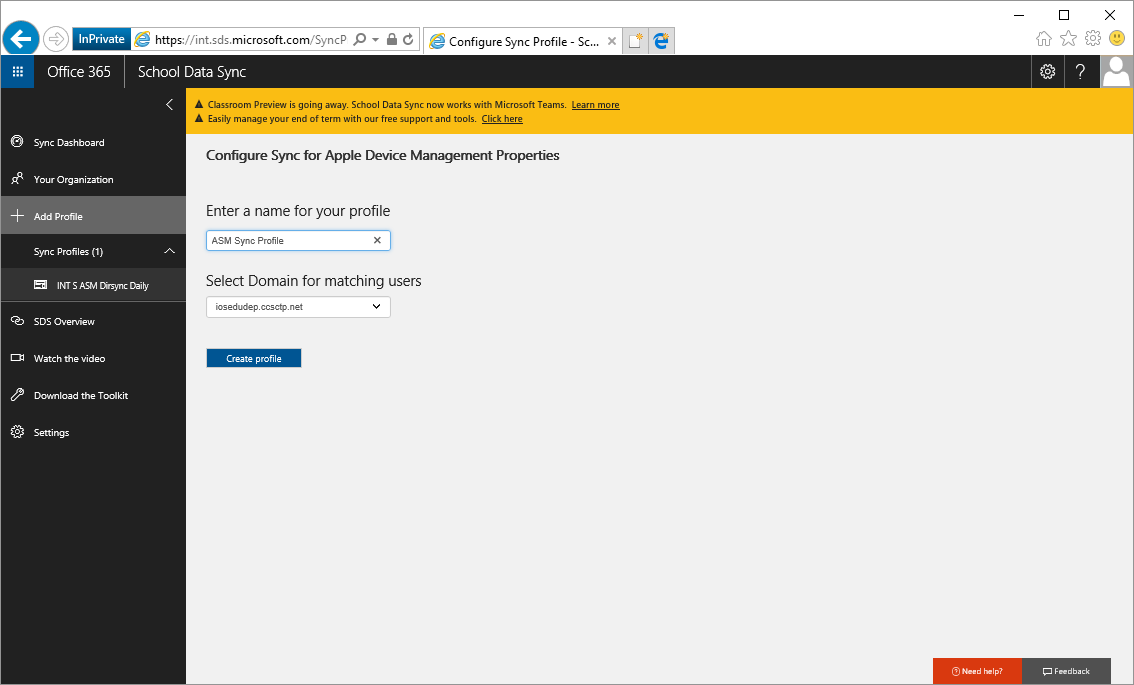
若要将 Apple School Manager 中的用户与Microsoft Entra ID匹配,@ 之前 AppleID (部分的前缀值必须与 @) 之前的 Microsoft Entra UserPrincipalName (部分的前缀值匹配。 在 SDS 中选择的域后缀还必须追加到 AppleID 的前缀值,以便与Microsoft Entra ID中的用户完全 UserPrincipalName 匹配。 下面是一个示例:
示例:
AppleID = Wendy@contoso.com
AppleID 前缀 = Wendy
SDS 域选择 = FabrikamSchools.com
Microsoft Entra ID 中的 UserPrincipalName =Wendy@FabrikamSchools.com
若要使用户成功同步:
AppleID 前缀 + SDS 域选择 = UserPrincipalName
示例结果 = 用户已成功与 Apple School Manager 同步:
Wendy + Fabrikam.com = wendy@FabrikamSchools.com
选择“创建配置文件”。
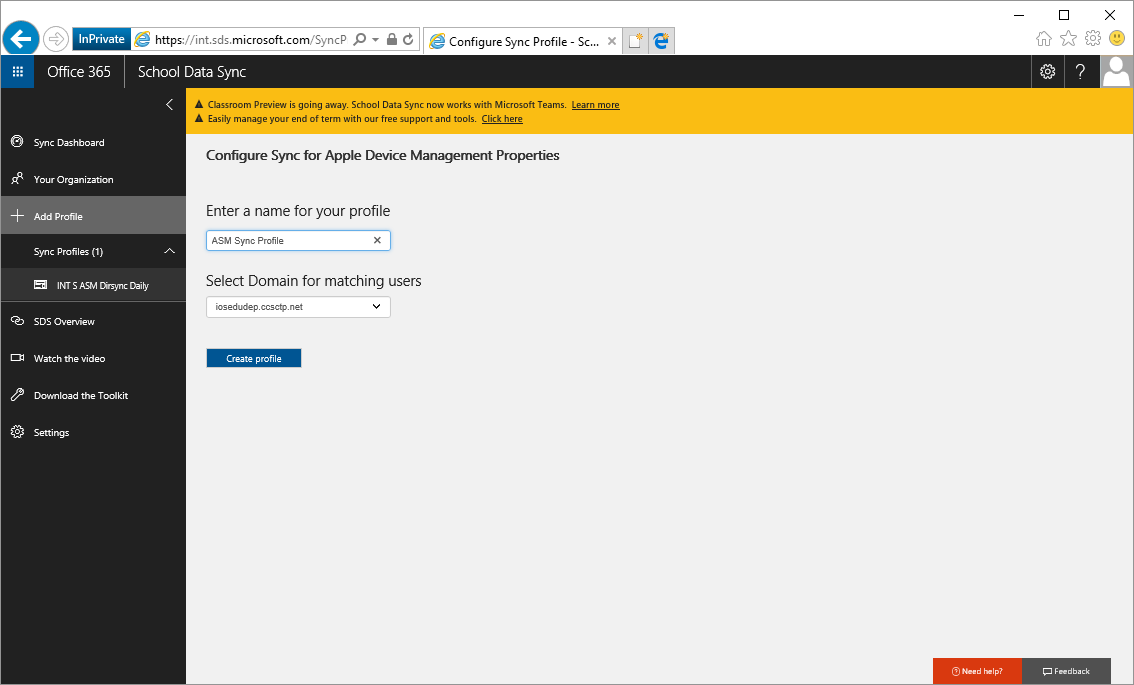
等待配置文件提交。
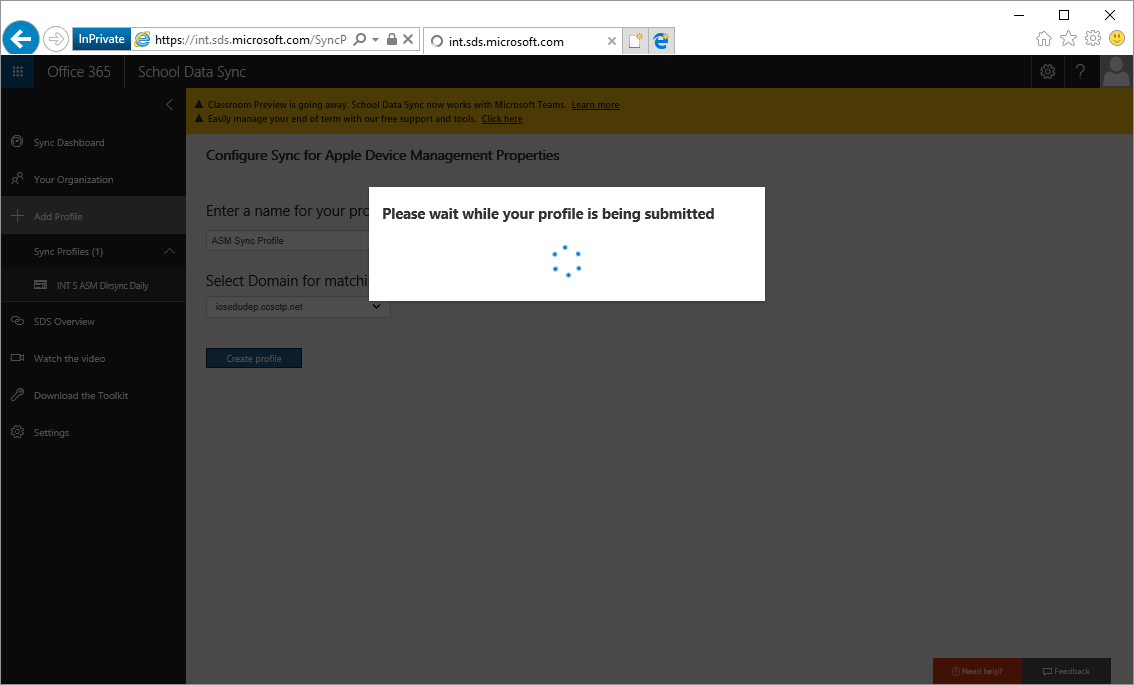
刷新页面以确保正在设置配置文件。 配置文件状态将变为 “设置”。
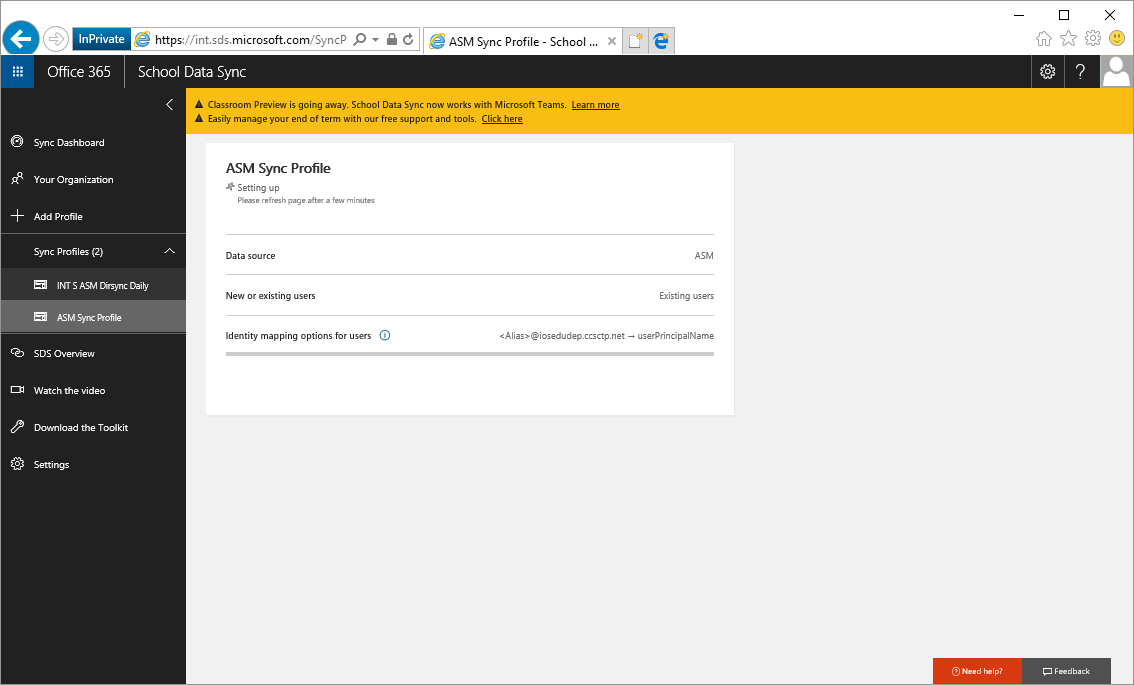
继续刷新页面以确保同步已启动。 配置文件状态应显示 SDS 的五个同步阶段之一。
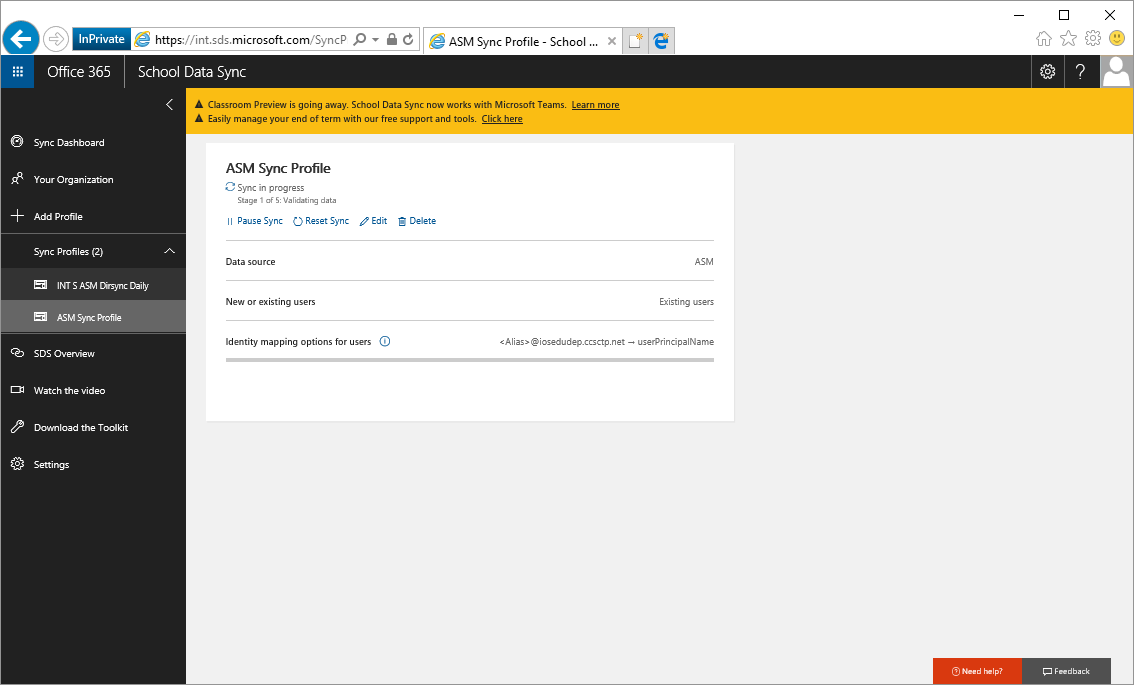
继续刷新页面以确保同步已成功完成。
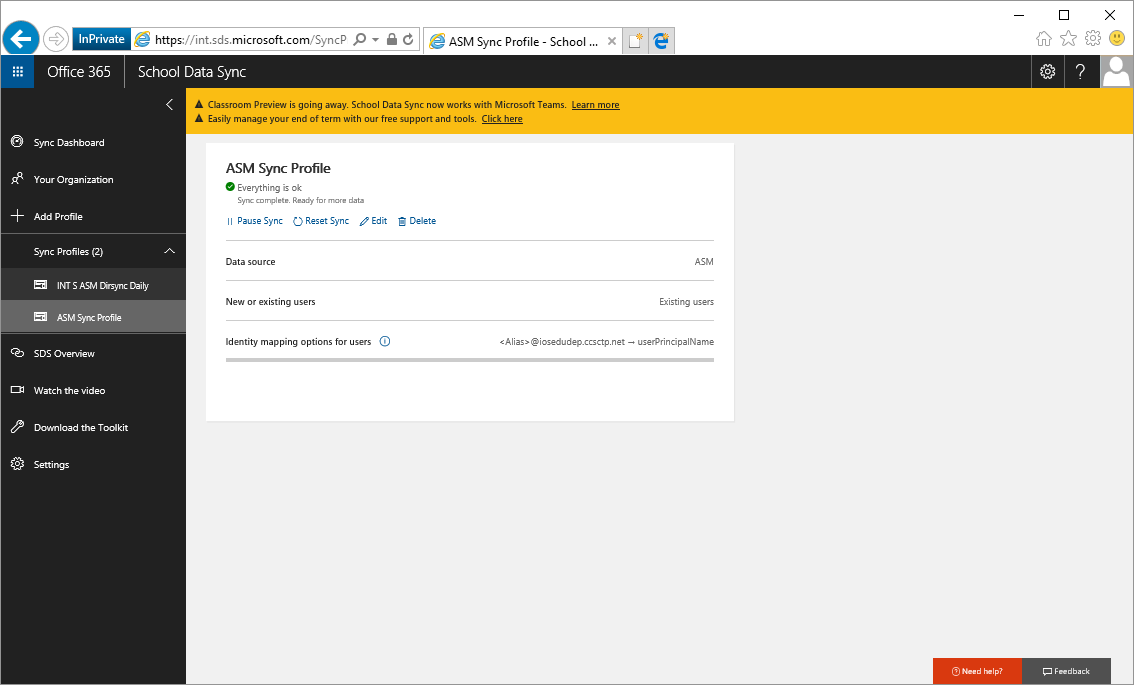
查看与同步配置文件关联的任何错误。 如果任何用户未能匹配,可能需要更新 Apple School Manager 中的 AppleID 或 Microsoft Entra ID 中的 UserPrincipalName,以确保根据 SDS 同步配置文件中定义的条件成功匹配标识。 SDS 将尝试在此单个配置文件下匹配 Apple School Manager 中的所有用户。